
☆もくじ☆
ログインID
1、ログインIDを忘れた
(1)ログインできない状態の場合
下記のリンク先からお問い合わせください
↓ ↓ ↓ ↓ ↓ ↓
(2)ログインできる状態の場合
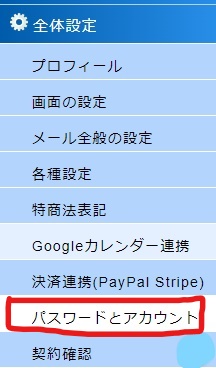
「全体設定」
→「パスワードとアカウント」
を選択すると、下記の画面が表示されます。

「ログイン名」
に表示されているのが、
「ログインID」
になります。
2、ログインIDを変更したい
ログインIDは、原則、変更することができません。
※初期登録時に、ご登録頂いたメールアドレスになります。
※パスワード、登録メールアドレスは変更可能です。
パスワード
パスワードを忘れた
ログイン画面にて、
ログインに失敗すると、
下記のようなメッセージが表示されます。

メッセージ内の
「こちら」
を押してください。
下記のページが表示されます。

この画面の通り、
パスワードの再発行手続き
を進めてください。
パスワードを変更したい
上記、
「パスワードを忘れた」
の項目を参考にしてください。
登録メールアドレス
登録メールアドレスを忘れた

「全体設定」
→「プロフィール」
を選択すると、下記の画面が表示されます。

「メールアドレス」
に表示されているメールアドレスが、
現在登録されているメールアドレスになります。
登録メールアドレスを変更したい
上記、
「登録メールアドレスを忘れた」
の項目を参考にしてください。
現在登録されているメールアドレス
できる箇所にて、
登録メールアドレスの変更が可能です。
複数のアカウント
複数のアカウントを作成したい
・新規アカウントを追加したい
・複数のアカウントを作成したい

「ホーム(自分の名前)」
⇒「リザストの招待」
を選択すると、

上記のページが表示されます。
・新規アカウントを追加したい
・複数のアカウントを作成したい
の場合も、
「ご友人にリザストの招待状を送る」
と同様の方法で、可能です。
リザストアカウントの解約方法
リザーブストックの有償版を解約する場合は、下記解約申請フォームにてクラウドリンクまでご連絡ください。
※代理店契約の方は、代理店に解約希望の連絡をお願いいたします。
クラウドリンクでは対応できません。
詳細はコチラの記事をご参照ください
↓ ↓ ↓ ↓
顧客名簿
特定のコースのお申込み者を一覧にしたい、リストを抽出したい

顧客名簿の検索画面で個別予約のコース毎に過去の実績を抽出することが可能です。
下図のように、左側メニュー「顧客名簿」の検索項目の「予約コース」で該当のコースを選択しますと、過去のデータが一覧として表示されます。
一覧表示後、「結果をCSVで出力」を押し生成したファイルをExcelなど表計算ソフトで開き、一覧を作成することで、申し込み人数の把握も容易になります。
